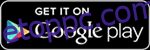Növelni szeretné a wifi jelet a telefonon? Manapság nem luxus az otthoni Wifi-kapcsolat. Szinte mindenkinek van otthon villámgyors wifi kapcsolata.
A mobil adatforgalom jelenleg nincs trendben. Wi-Fi veszi át. Költséghatékonyabb és gyorsabb.
Ezenkívül a Wi-Fi már szinte mindenhol elérhető, nem csak otthonainkban. Szabadtéri helyeken is, például kávézókban, bevásárlóközpontokban, irodákban és még oktatási intézményekben is.
Ha olykor észreveszi, hogy Wi-Fi-je sokkal többet fogyaszt, mint általában, vagy mindig csatlakozik hozzá. Ennek ellenére az internet nem éppen villámgyors.
Vagy rossz Wi-Fi-kapcsolattal küzd. A Wi-Fi-problémák bárhol előfordulhatnak, a vastag falú épületektől a nagy hatótávolságú kapcsolatokig, és még csak egy silány Wi-Fi jel is.
Ha ilyen problémákkal szembesül, ezeket könnyen kijavíthatja. Az alábbiakban bemutatunk néhány módszert a Wifi-jelek növelésére Androidon.
Tartalomjegyzék
Hogyan lehet fokozni a Wifi jelet Androidon.
Az alábbiakban felsoroljuk a legjobb tippeket és hackeket, amelyek javítják a Wi-Fi vételt Android-telefonján. Feltétlenül olvassa el mindegyiket, és derítse ki a problémát, amellyel szembesül.
Biztosak vagyunk abban, hogy a probléma hatékonyan megoldható az alábbi tippek segítségével.
1. módszer. Használja a Wi-Fi Booster & Analyzert.
A legfelhasználóbarátabb és legbiztonságosabb módszer egy alkalmazás használata, amely elvégzi a munkát Ön helyett. A Google Play Áruházban számos alkalmazás érhető el erre a célra.
Nemcsak a Wi-Fi jel részletes elemzését kínálja, hanem lehetőséget kínál annak fokozására is. Kövesse az alábbi lépéseket a WiFi jel növeléséhez Androidon.
1. lépés. Először is, a felhasználónak le kell töltenie és telepítenie kell a Wi-Fi Booster & Analyzert az alábbi letöltés gombra kattintva. 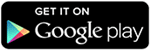 2. lépés: Nyissa meg az alkalmazást, amint a telepítés befejeződött.
2. lépés: Nyissa meg az alkalmazást, amint a telepítés befejeződött.
3. lépés: Az első alkalommal némi időbe telik a dolgok összegyűjtése.
4. lépés. És az első dolog, ami megjelenik a tetején, az az időintervallum és a jel közötti grafikon.
5. lépés. Most, ha elemezte a jelet. Ezután lendületet adhat az alkalmazásban biztosított lehetőségeknek. Két lehetőség közül választhat: Manuális Boost és Automatic Improvements.
- Az automatikus fejlesztés beilleszti a módosításokat az eszközbe
- A Manual Boost úgy fog kinézni, mint egy egyszerű tipp, amellyel jobb helyre viheti eszközét az Analizátor segítségével az áram megfigyelésére.
Olvassa el még: A legjobb Wi-Fi fájlátviteli alkalmazások
2. módszer. Frissítsen a legújabb firmware-re.
Lehet, hogy a készülék hibája. Lehetséges, hogy a wifi jeleket nem lehet kihasználni.
A legfrissebb firmware-re történő frissítéssel javíthatja. Ehhez kövesse az alábbi lépéseket.
1. lépés Nyissa meg az Android telefon beállításait az alkalmazásfiókból.
2. lépés. Most görgessen a listán, amíg meg nem jelenik az Eszközről/A telefonról elem.
3. lépés Érintse meg az Eszközről/A telefonról elemet.
4. lépés Most érintse meg a Szoftverfrissítések elemet.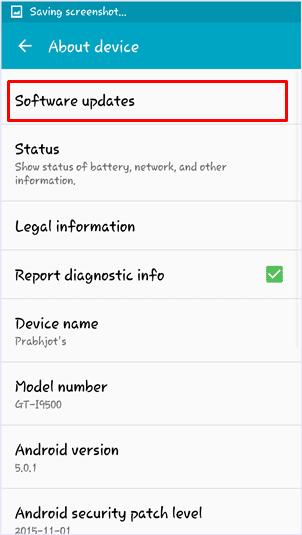
5. lépés Érintse meg a Frissítés keresése/Frissítés most elemet.
6. lépés. Mostantól az eszköz csatlakozik az internethez, és ellenőrzi az elérhető frissítéseket.
7. lépés: Frissítse eszközét, ha elérhető frissítés.
Lehetséges, hogy ezzel a telefonja hatékonyabban tudja kihasználni a wifi jeleket.
3. módszer. Használjon külső berendezéseket.
Nagyobb a valószínűsége annak, hogy a wifi-router nem bocsát ki hatékonyan wifi-jeleket. A probléma megoldásához kapcsolatba kell lépnie az internetszolgáltatóval.
Vagy új útválasztót biztosít Önnek, vagy erősítőt telepít a helyére. Ez akkor is megtörténhet, ha a modem túl régi.
Ha igen, akkor talán ideje újat venni.

4. módszer. Módosítsa a Wi-Fi frekvenciasávját 5 GHz-re.
Szinte az összes Android készülék képes az 5 GHz-es frekvenciasávon, valamint a régi 2,4 GHz-es sávon futni.
Ha az Ön útválasztója az 5 GHz-es sávon működik, akkor kapcsolja át telefonját is erre a sávra. Ez a lehetőség azonban nem minden okostelefonnál érhető el. De miért ne próbálnád ki?
Ehhez kövesse az alábbi lépéseket:
1. lépés Nyissa meg a beállításokat az Android okostelefon alkalmazásfiókjából.
2. lépés Érintse meg a Wifi elemet. Ezután érintse meg az Opciók gombot.
3. lépés Érintse meg a Speciális gombot.
4. lépés. Most egy Wi-Fi frekvenciasáv opciót fog látni. Koppintson rá.
5. lépés: Válassza az Auto lehetőséget a listában.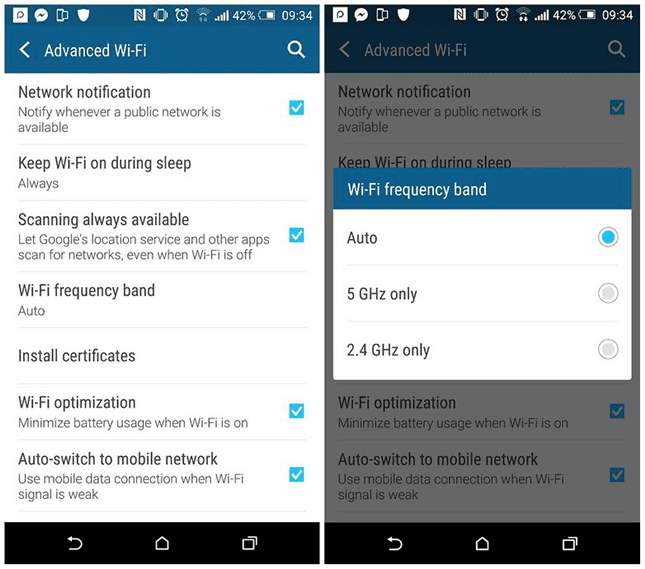
Ez biztosítja, hogy telefonja lehetőség szerint az 5 GHz-es sávon működjön.

5. módszer. Ellenőrizze, hogy a telefontok nem blokkolja-e a jelet.
Nagy a valószínűsége annak, hogy a telefonja is felelős a gyenge wifi jelerősségért. És ez a lehetőség nagyobb, ha a telefontok fémből készül.
Győződjön meg arról, hogy a telefontok nem jelent problémát a telefon számára a jelek felfogásában. Kövesse az alább leírt lépéseket.
1. lépés. Először is töltse le és telepítse az Ookla sebességtesztet az alábbi letöltés gombra kattintva.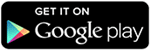 2. lépés: Nyissa meg az alkalmazást, amint telepítette.
2. lépés: Nyissa meg az alkalmazást, amint telepítette.
3. lépés Érintse meg a Teszt indítása elemet. 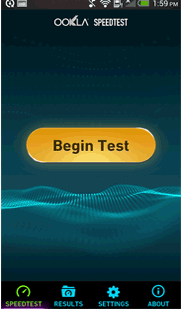 4. lépés Ezt követően megjelennek az eredmények.
4. lépés Ezt követően megjelennek az eredmények.
5. lépés Távolítsa el a telefontokot, és érintse meg a Teszt újraindítása lehetőséget.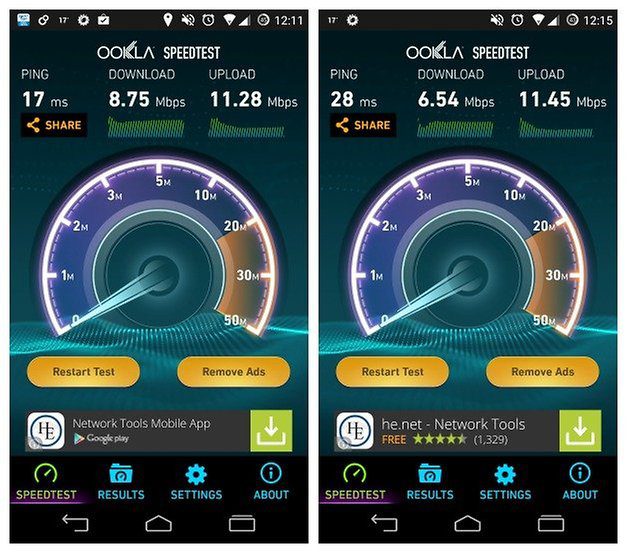
6. módszer. Helyezze az útválasztót a tökéletes helyre.
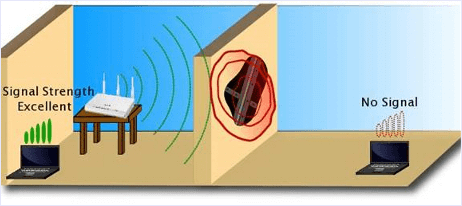
Helyezzen el egy Wi-Fi útválasztót a ház középpontjába, hogy egyenlő jelerősséget biztosítson az egész házban.
Kerülje az útválasztó olyan elhelyezését, amely körül bútorok, falak vagy egyéb tárgyak vannak. Helyezzen Wi-Fi routert az alább felsorolt helyekre.
- Fali konzolra vagy magas polcra.
- Távol a vezeték nélküli telefonoktól és mikrohullámú sütőktől, amelyek ugyanazon a 2,4 GHz-es frekvencián működnek, mint az Ön útválasztója.
- Távol a tápkábelektől, számítógép-vezetékektől, mikrohullámú sütőktől, babafigyelőktől és halogénlámpáktól. Ezek a vezetékek és hullámok zavarhatják a rádióvételt.
Ez a módszer legtöbbször segít a Wi-Fi jelerősség növelésében.
7. módszer. Helyezze át a WiFi antennát.

Mindig van egyszerű megoldás erre a problémára, amelyről soha nem gondolta, hogy befolyásolja az internet sebességét.
Csak állítsa át az útválasztó egyik antennáját függőlegesen, a másikat pedig vízszintesen, hogy az eszköz bármilyen pozícióban el tudja fogadni a jeleket.
Észre fogja venni a Boost Wifi jelet.
8. módszer. A jelek fókuszálása.

Van egy üres hideg italos doboza? Segítségével a Wifi jelet egy adott irányba irányíthatjuk, hogy egy adott hely jelerősségét növeljük.
Íme a lépések ehhez.
- Csak vágja le a dobozt a fedeléről.
- Vágja a doboz magasságával együtt. Kész?
- Most vágja szét a dobozt, és helyezze el úgy, hogy a belső görbe a jelek kívánt irányába nézzen.
9. módszer: A nagy sávszélességet fogyasztó alkalmazások ellenőrzése.
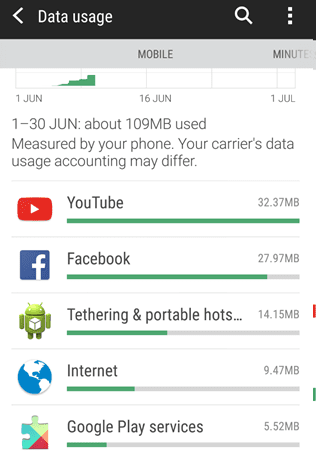
Android okostelefonjaink egyes alkalmazásai a háttérben futnak, és nagy sávszélességet fogyasztanak, ami problémát okoz az aktuális feladatban.
Csak keresse meg ezeket az alkalmazásokat, és módosítsa a beállításaikat. Ügyeljen arra, hogy a WiFi-használatot ellenőrizze, és ne a mobiladat-használatot.
Például az automatikus frissítések keresésének leállítása stb. Ez a megoldás segíthet, ha ezzel a problémával szembesül.
10. módszer. A Wifi router feltörésbiztossá tétele.
WEP-ről WPA/WPA2-re kell váltania, mivel a WEP sokkal kevésbé biztonságos, mint a WPA/WPA2. A biztonsági modul módosítása közben mindenképpen módosítsa a jelszavát is, hogy minden felhasználónak újra meg kelljen szereznie a jelszót. ,
Jelentős a lehetőség, hogy ez a módszer segít a Wifi jel erősségének növelésében.
Következtetés.
A listában szereplő másik módszer kétségtelenül segített a Wifi-jel fokozásában. Ha bármilyen probléma merül fel, nyugodtan kérdezzen minket az alábbi megjegyzések részben.